Como converter HEIC para PDF no Mac? Essa pergunta já te deixou confuso alguma vez? A maioria dos usuários de Mac sabe sobre o formato HEIC, uma vez que ele é a variante proprietária da Apple. No entanto, para converter HEIC para JPG no Mac, você precisará de ferramentas nativas ou de aplicativos de terceiros. Vamos analisar as diferentes opções que os usuários de Mac têm para converter HEIC para PDF no Mac.
Como Transformar HEIC em PDF no Mac com o Aplicativo Pré-Visualização
O aplicativo Pré-Visualização do Mac não é apenas um visualizador de imagens e PDFs, mas também uma ferramenta de conversão que permite exportar imagens como PDFs. Utilizando esse método, você pode facilmente converter um arquivo HEIC para o formato PDF no Mac. Aqui estão os passos necessários:
Paso 1: Abra a Imagem no Pré-Visualização
Para realizar esta ação, você pode utilizar a opção "Arquivo" → "Abrir" ou, caso o Pré-Visualização seja seu visualizador de imagens padrão, basta dar um duplo clique no arquivo HEIC na janela do Finder.
Passo 2: Exportar Arquivos HEIC Como PDFs no Mac
Clique no menu "Arquivo" e escolha a opção "Exportar como PDF" no menu suspenso.
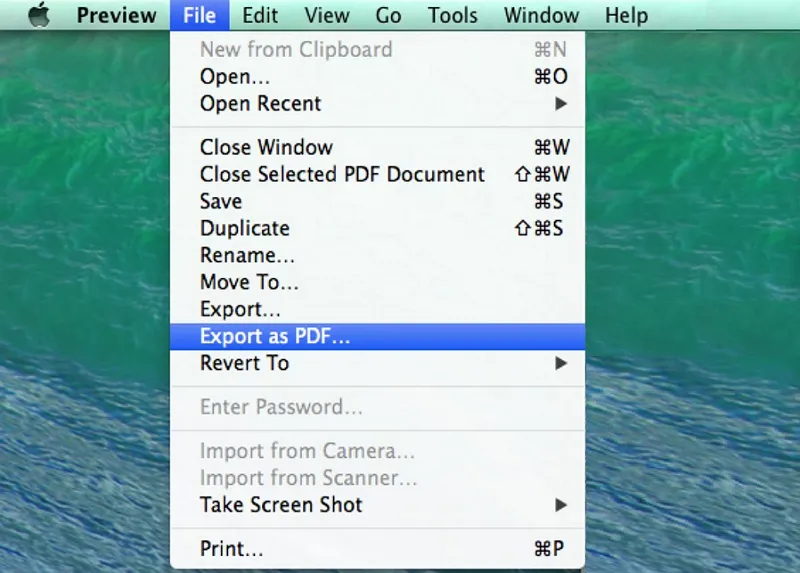
Passo 3: Salve o Arquivo PDF em um Diretório Local
Ao visualizar a janela do Finder, selecione um local para salvar o arquivo convertido ― você também pode renomear o arquivo para indicar que se trata de uma versão PDF da sua imagem HEIC original.
E é assim que se converte arquivos HEIC para PDFs no Mac.
Como Converter HEIC em PDF no iPhone ou iPad
O UPDF é um utilitário completo de gerenciamento de arquivos e pastas para dispositivos iOS e iPadOS. Ele oferece uma ampla gama de recursos exclusivos, como conversão, compressão, fusão de arquivos, e tem até mesmo um Espaço de Segurança onde você pode armazenar seus arquivos e mídias mais preciosos e confidenciais. Além dessas funções, os usuários também podem anotar imagens e arquivos PDF, compartilhar arquivos com outros de forma segura e fazer muito mais. Agora, vamos analisar o processo de conversão de HEIC para PDF no UPDF.
Windows • macOS • iOS • Android Seguro 100%
Passo 1: Importe o Arquivo HEIC Para o UPDF
Faça a instalação do UPDF no seu iPhone ou iPad através da App Store. Abra o aplicativo e selecione o botão "+", em seguida escolha a opção de Fotos, Arquivos ou Computador para importar o arquivo de imagem. Para finalizar, selecione "Adicionar" para importar o arquivo.
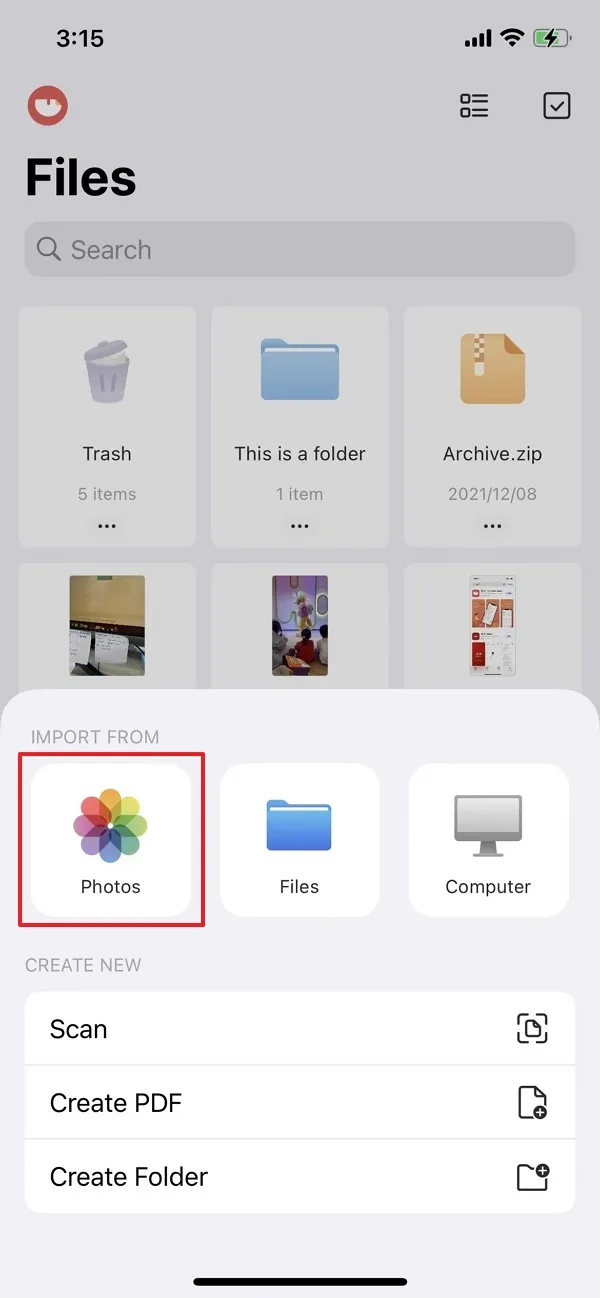
Passo 2: Converta o Arquivo HEIC Para PDF
A fim de converter o arquivo de imagem HEIC, pressione e segure para abrir o menu principal. Escolha a opção "Converter para PDF" no menu e o arquivo será convertido e uma cópia em PDF será salva na mesma pasta do UPDF.
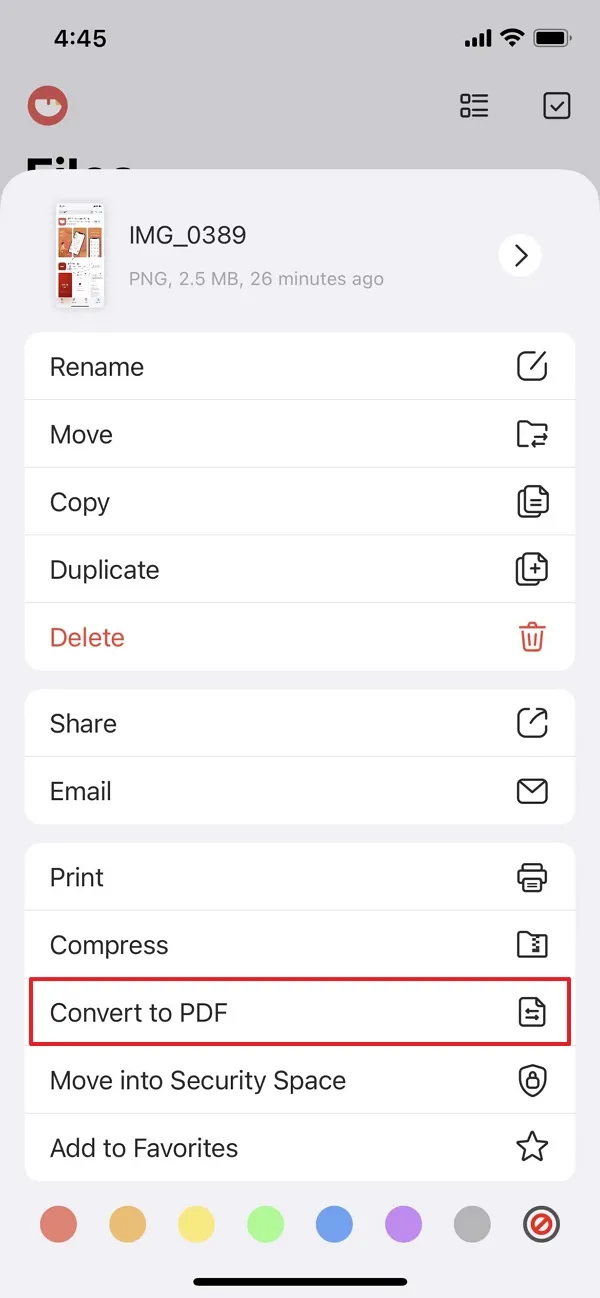
É possível selecionar várias fotos usando o ícone da caixa de seleção localizado no canto superior direito da janela do UPDF para realizar a mesma ação de conversão em lote.
Porque Usar o UPDF?
A resposta para esta pergunta é simples. O UPDF oferece uma maneira organizada de gerenciar arquivos e pastas em seus dispositivos, além de disponibilizar ferramentas como o módulo de conversão, que permite realizar várias ações em seu conteúdo. Com ele, é possível mesclar arquivos PDF, reduzir o tamanho dos arquivos, adicionar anotações e muito mais. Em outras palavras, é a única ferramenta que você precisa para gerenciar e proteger seus arquivos em um iPad ou iPhone.
Windows • macOS • iOS • Android Seguro 100%
 UPDF
UPDF
 UPDF para Windows
UPDF para Windows UPDF para Mac
UPDF para Mac UPDF para iPhone/iPad
UPDF para iPhone/iPad UPDF para Android
UPDF para Android UPDF AI Online
UPDF AI Online UPDF Sign
UPDF Sign Editar PDF
Editar PDF Anotar PDF
Anotar PDF Criar PDF
Criar PDF Formulário PDF
Formulário PDF Editar links
Editar links Converter PDF
Converter PDF OCR
OCR PDF para Word
PDF para Word PDF para Imagem
PDF para Imagem PDF para Excel
PDF para Excel Organizar PDF
Organizar PDF Mesclar PDF
Mesclar PDF Dividir PDF
Dividir PDF Cortar PDF
Cortar PDF Girar PDF
Girar PDF Proteger PDF
Proteger PDF Assinar PDF
Assinar PDF Redigir PDF
Redigir PDF Sanitizar PDF
Sanitizar PDF Remover Segurança
Remover Segurança Ler PDF
Ler PDF Nuvem UPDF
Nuvem UPDF Comprimir PDF
Comprimir PDF Imprimir PDF
Imprimir PDF Processamento em Lote
Processamento em Lote Sobre o UPDF AI
Sobre o UPDF AI Soluções UPDF AI
Soluções UPDF AI Guia do Usuário de IA
Guia do Usuário de IA Perguntas Frequentes
Perguntas Frequentes Resumir PDF
Resumir PDF Traduzir PDF
Traduzir PDF Converse com o PDF
Converse com o PDF Converse com IA
Converse com IA Converse com a imagem
Converse com a imagem PDF para Mapa Mental
PDF para Mapa Mental Explicar PDF
Explicar PDF Pesquisa Acadêmica
Pesquisa Acadêmica Pesquisa de Artigos
Pesquisa de Artigos Revisor de IA
Revisor de IA Escritor de IA
Escritor de IA  Assistente de Tarefas com IA
Assistente de Tarefas com IA Gerador de Questionários com IA
Gerador de Questionários com IA Resolutor de Matemática com IA
Resolutor de Matemática com IA PDF para Word
PDF para Word PDF para Excel
PDF para Excel PDF para PowerPoint
PDF para PowerPoint Guia do Usuário
Guia do Usuário Truques do UPDF
Truques do UPDF Perguntas Frequentes
Perguntas Frequentes Avaliações do UPDF
Avaliações do UPDF Centro de Download
Centro de Download Blog
Blog Sala de Imprensa
Sala de Imprensa Especificações Técnicas
Especificações Técnicas Atualizações
Atualizações UPDF vs. Adobe Acrobat
UPDF vs. Adobe Acrobat UPDF vs. Foxit
UPDF vs. Foxit UPDF vs. PDF Expert
UPDF vs. PDF Expert











